- Google Chrome hat einen dunklen Modus, den manche Benutzer könnte versehentlich aktiviert werden.
- In dieser Anleitung werden die besten Möglichkeiten zum Deaktivieren untersucht Google Chrome's Dunkelmodus an Fenster 10 und macOS.
- Durchsuchen Sie andere Google Chrome Ratgeberartikel zu unserem umfangreichen Chrome-Hub.
- Schauen Sie sich unsere gründliche an Browser-Bereich um nützliche Informationen zu diesem Thema zu erhalten.

- Einfache Migration: Verwenden Sie den Opera-Assistenten, um vorhandene Daten wie Lesezeichen, Passwörter usw.
- Ressourcennutzung optimieren: Ihr RAM-Speicher wird effizienter genutzt als Chrome
- Verbesserte Privatsphäre: kostenloses und unbegrenztes VPN integriert
- Keine Werbung: Der integrierte Werbeblocker beschleunigt das Laden von Seiten und schützt vor Data-Mining
- Oper herunterladen
Google Chrome hat jetzt einen dunklen Modus. Dieser Dunkelmodus wird jedoch über die Einstellungen in Windows 10 und macOS konfiguriert.
Daher fragen sich einige Benutzer möglicherweise, wie sie den Dunkelmodus von Google Chrome deaktivieren können, wenn sie im Browser keine Option dafür finden.
Befolgen Sie die folgenden Richtlinien, um den Dunkelmodus von Chrome in Windows 10 und macOS zu deaktivieren.
Kurzer Tipp:
Die Verwendung des Dunkelmodus in Ihrem Browser ist besonders nachts nützlich und reduziert die Belastung der Augen erheblich. Um Probleme mit dieser Funktion zu vermeiden, empfehlen wir Ihnen, Opera auszuprobieren.
Opera bietet Ihnen einen schnellen Zugriff zum Aktivieren und Deaktivieren dieser Option, während Sie auch aus anderen interessanten Themen auswählen können.
Neben dieser nützlichen Funktion bietet Opera Ihnen auch unglaublich schnelle Surfgeschwindigkeiten und schützt Ihre Identität online mit einem integrierten und völlig kostenlosen VPN-Dienst.

Oper
Erhalten Sie schnell Zugriff auf den dunklen Modus und schützen Sie Ihre Privatsphäre online mit diesem großartigen Browser.
Wie kann ich den Dunkelmodus von Chrome deaktivieren?
1. Wählen Sie den Light-App-Modus in Windows 10
- Drücke den Startmenü Taste.
- Wählen die Einstellungen um das Fenster dieser App zu öffnen.
- Wählen Sie als Nächstes Personalisierung und Farben um die direkt darunter angezeigten Optionen zu öffnen.
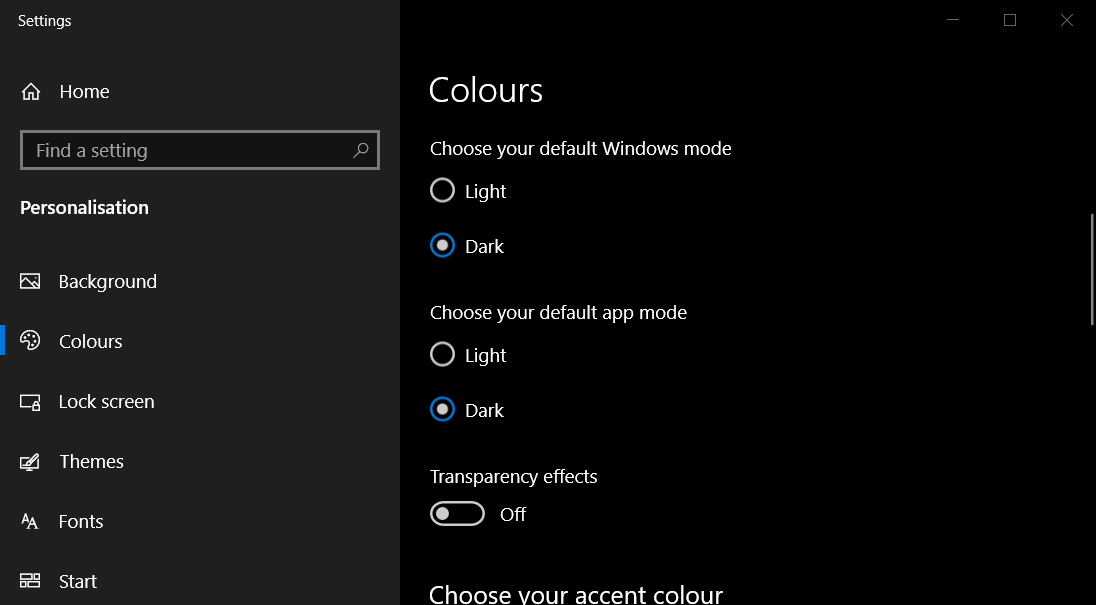
- Wählen Benutzerdefiniert im Dropdown-Menü Farbe auswählen.
- Auswahl Dunkel for Choose your default app mode aktiviert den Dark Mode von Chrome. Wählen Sie also die Licht Wählen Sie Ihre Standardeinstellung für den App-Modus.
Hinweis: Das Licht Die Standard-App-Option deaktiviert den Dunkelmodus für alle Software.
2. Aktivieren Sie das Kontrollkästchen Zielpfad für Google Chrome
- Bei Auswahl der Licht Option deaktiviert den dunklen Modus von Chrome nicht, klicken Sie mit der rechten Maustaste auf Ihre Google Chrome-Desktopverknüpfung und wählen Sie Eigenschaften.
- Löschen –Force-Dunkel-Modus vom Ende des Zielfeldes.
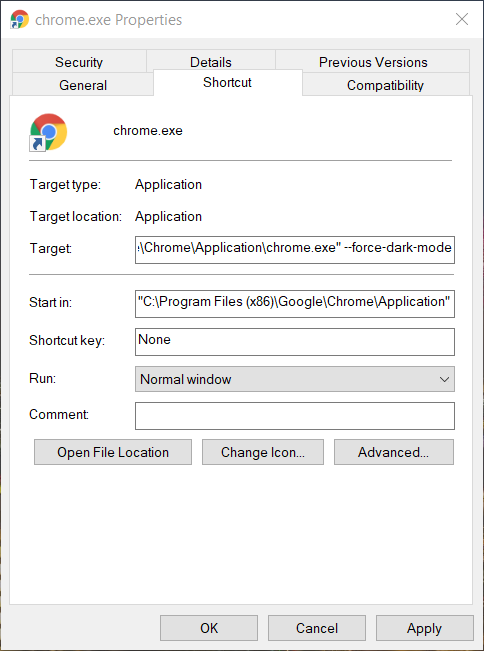
- Klicken Sie als Nächstes auf Anwenden Taste.
- Wähle aus OK Möglichkeit.
3. Wählen Sie den Light-Modus in macOS
- Im Mac OS, klicken Systemeinstellungen auf Ihrem Dock.
- Wähle aus Allgemeines Option, um das direkt darunter angezeigte Fenster zu öffnen.
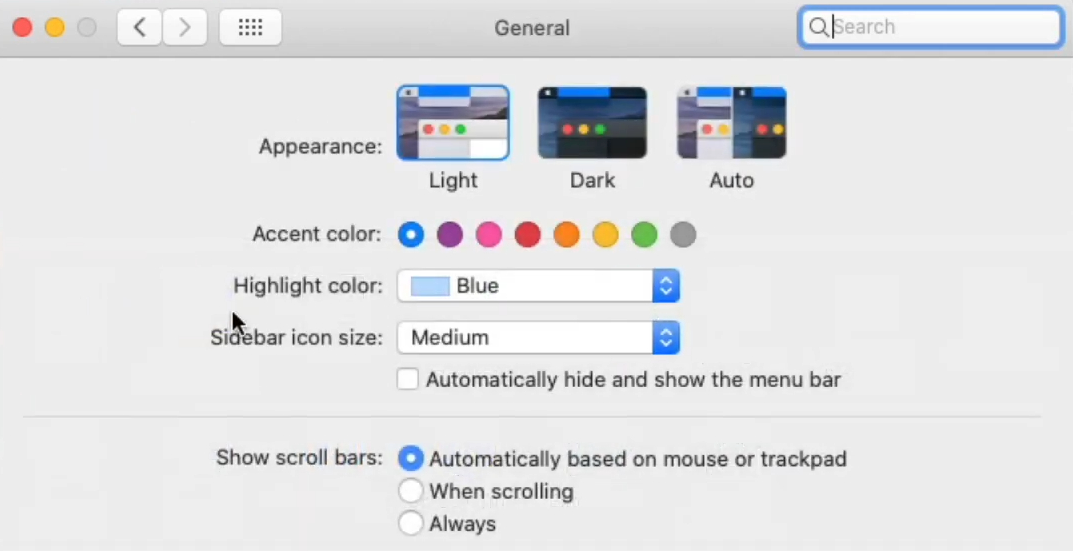
- Dann klicke auf Licht Möglichkeit.
4. Deaktivieren Sie die Markierung für den dunklen Modus für Webinhalte
- So deaktivieren Sie Chromes Dunkelmodus für Webinhalte Content Flagge, Eingang chrome://flaggen/ in der URL-Leiste von Google Chrome.
- Eingeben dunkel im Suchfeld auf dem chrome://flags-Seite.
- Wählen Deaktiviert im Dropdown-Menü für die for Dark Mode für Webinhalte erzwingen Flagge.
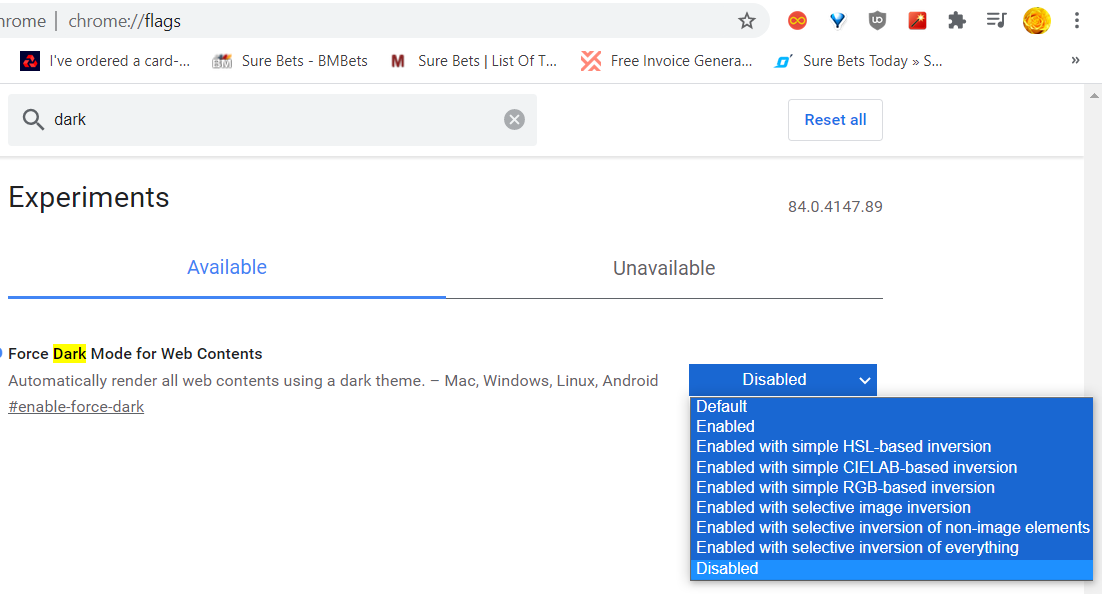
- Drücke den Neustart um Google Chrome neu zu starten. Danach haben Website-Seiten keine dunklen Hintergründe mehr.
Also, lass es hell werden in Google Chrome! So können Sie deaktivieren Dunkelmodus für Google Chrome um das Standardlichtdesign wiederherzustellen.
Sie können auch die obigen Richtlinien befolgen, um den Dunkelmodus zu aktivieren, indem Sie die entgegengesetzten Optionen auswählen.
 Haben Sie immer noch Probleme?Beheben Sie sie mit diesem Tool:
Haben Sie immer noch Probleme?Beheben Sie sie mit diesem Tool:
- Laden Sie dieses PC-Reparatur-Tool herunter auf TrustPilot.com als großartig bewertet (Download beginnt auf dieser Seite).
- Klicken Scan starten um Windows-Probleme zu finden, die PC-Probleme verursachen könnten.
- Klicken Repariere alles um Probleme mit patentierten Technologien zu beheben (Exklusiver Rabatt für unsere Leser).
Restoro wurde heruntergeladen von 0 Leser in diesem Monat.


